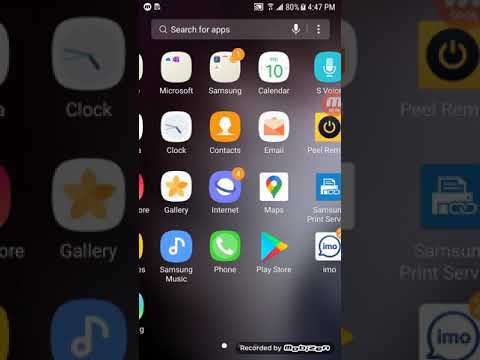कभी-कभी एक तस्वीर में कैद करने के लिए एक दृश्य बहुत बड़ा होता है। यदि हां, तो आप अपनी आंखों के सामने सुंदर परिदृश्य को ठीक से कैसे व्यक्त कर सकते हैं? IPhone के पैनोरमा फीचर के साथ अपनी तस्वीरों में चौड़ाई जोड़ें।
कदम
विधि 1 में से 2: iOS 7 और 8 का उपयोग करना

चरण 1. कैमरा ऐप खोलें।
आप इसे अपने iPhone की मुख्य स्क्रीन पर पा सकते हैं। आप iPhone 4S और बाद के संस्करण का उपयोग कर रहे होंगे। iPhone 4 और 3GS मनोरम तस्वीरें नहीं ले सकते।

चरण 2. पैनोरमा मोड पर स्विच करें।
फ़ोन पर नीचे की पट्टी को तब तक स्लाइड करने के लिए अपनी अंगुली का उपयोग करें जब तक कि वह "पैनो" न कहे। यह मोड पैनोरमा मोड है। फोटो लेने के लिए आप फ्रंट या रियर कैमरे का इस्तेमाल कर सकते हैं।

चरण 3. फोटो की दिशा निर्धारित करें।
आप एक पूर्ण शॉट लेने के लिए अपने फ़ोन को बाएँ या दाएँ घुमाकर एक मनोरम फ़ोटो लेंगे। आम तौर पर, कैमरा आपको दाईं ओर स्वाइप करने के लिए कहेगा, लेकिन आप विपरीत दिशा में घुमाने के लिए डायरेक्शनल बटन को टैप कर सकते हैं।

चरण 4. तड़कना शुरू करें।
मनोरम तस्वीरें लेना शुरू करने के लिए शटर बटन को टैप करें। स्क्रीन पर दिखाई देने वाली दिशा का अनुसरण करते हुए कैमरे को धीरे-धीरे क्षैतिज रूप से ले जाएं। फोन का बैलेंस रखें और सुनिश्चित करें कि फोटो शूट के दौरान फोन एक ही दिशा में हो।
- आप कमरे के अंत में जा सकते हैं, या आप जब चाहें शटर बटन को फिर से टैप करके पैनोरमा को रोक सकते हैं।
- पूरे फ्रेम को कैप्चर करने के लिए iPhone को समय देने के लिए धीरे-धीरे आगे बढ़ें। यह छवि को विभाजित या धुंधला होने से रोकेगा।
- तस्वीरें लेने के लिए घुमाते समय फोन को ऊपर या नीचे ले जाने से बचें। आपका iPhone किनारों को स्वचालित रूप से ट्रिम कर देगा, लेकिन यदि आप बहुत अधिक हिलते हैं, तो कई छवियां क्रॉप हो जाएंगी।

चरण 5. चित्र को देखें।
प्रसंस्करण समाप्त होने पर, छवि को कैमरा रोल में जोड़ दिया जाएगा। आप छवि साझा कर सकते हैं या इसे सामान्य छवि की तरह संपादित कर सकते हैं। पूरे पैनोरमा को एक फ्रेम में देखने के लिए फोन को साइड में घुमाएं।
विधि २ का २: आईओएस ६ का उपयोग करना

चरण 1. कैमरा ऐप खोलें।
आप इसे अपने iPhone की मुख्य स्क्रीन पर पा सकते हैं। आप iPhone 4S और बाद के संस्करण का उपयोग कर रहे होंगे। iPhone 4 और 3GS मनोरम तस्वीरें नहीं ले सकते।

चरण 2. विकल्प बटन पर टैप करें।

चरण 3. पैनोरमा टैप करें।
यह पैनोरमा मोड को सक्रिय करेगा, और छवि व्यूअर में एक स्लाइडर दिखाई देगा।

चरण 4. छवि की दिशा निर्धारित करें।
आप पूरे दृश्य को कैप्चर करने के लिए अपने फ़ोन को बाएँ या दाएँ घुमाकर एक मनोरम चित्र लेंगे। आम तौर पर, कैमरा आपको दाईं ओर घुमाने के लिए कहेगा, लेकिन आप इसे दूसरी तरफ घुमाने के लिए तीरों को छू सकते हैं।

चरण 5. तस्वीरें लेना शुरू करें।
मनोरम तस्वीरें लेना शुरू करने के लिए शटर बटन को टैप करें।

चरण 6. कैमरा घुमाएँ।
कैमरे को विषय के चारों ओर धीरे-धीरे घुमाएँ। सुनिश्चित करें कि स्क्रीन पर दिखाई देने वाले तीर यथासंभव केंद्र रेखा के करीब हैं। एक बार हो जाने के बाद, Done बटन पर टैप करें।
- यह सुनिश्चित करने के लिए कि छवि टूट न जाए, यथासंभव धीरे-धीरे आगे बढ़ें।
- फ़ोटो लेने के लिए फ़ोन को घुमाते समय ऊपर या नीचे ले जाने से बचें ताकि अधिक से अधिक फ़ोटो बनाए रख सकें जबकि iPhone उन्हें संसाधित करता है।

चरण 7. तस्वीरें दिखाएँ।
आपकी तस्वीरें अब आपके आईफोन के कैमरा रोल में स्टोर हो जाएंगी। इसे प्रदर्शित करने के लिए स्क्रीन के नीचे बाईं ओर पूर्वावलोकन टैप करें।
पूर्ण पैनोरमिक छवि देखने के लिए अपने फ़ोन को क्षैतिज रूप से घुमाएँ।
टिप्स
- पैनोरमा का उपयोग करते समय आप अभी भी फ़ोकस और एक्सपोज़र नियंत्रणों का उपयोग कर सकते हैं। जिस क्षेत्र पर आप ध्यान केंद्रित करना चाहते हैं उसे चुनने के लिए बस स्क्रीन पर टैप करें।
- अपने iPhone को तैनात रखना और तीरों को पैनोरमा लाइन में रखना दो महत्वपूर्ण चीजें हैं जिन्हें सही परिणामों के लिए ध्यान में रखना चाहिए।